Audibleとは?初心者のための基本情報
「読書したいけど、時間がない…」
「本を開く気力が、仕事終わりにはもう残ってない…」
そんな方にぴったりなのが、**Audible(オーディブル)**です。
これはAmazonが提供している“耳で聴く読書”サービスで、
スマホやパソコンでいつでもどこでも本を「聴く」ことができます。
Audibleの魅力は、プロのナレーターや声優が本を朗読してくれるという点。
まるでラジオドラマや映画のセリフのように、物語が自然と耳に入ってきます。
小説はもちろん、ビジネス書や自己啓発本、語学教材、落語、さらには瞑想系の音声まで、
幅広いジャンルが12万冊以上ラインナップされています。
🔰 Audibleはこんな人におすすめ
- 読書が習慣化できない
- 忙しくて本を読む時間が取れない
- 通勤・通学などスキマ時間を活かしたい
- 目が疲れていて、画面や紙を見たくない
- 寝る前にリラックスして言葉に浸りたい
こういった悩みを抱える人にとって、
Audibleは“まるで読書の代わりになる生活習慣”として大きな味方になります。
✅ 無料体験で気軽に試せる!
初めての方は30日間の無料体験が用意されています。
有料プランと同じ機能をフルで使えるので、
まずは気になる1冊をダウンロードして、通勤中や家事中に流してみるのが◎。
「ながら読書って意外といいかも…」と感じるはずです。
Audibleを使いこなすコツ5選|初心者が知っておきたい便利機能まとめ
Audibleは「ただ聴くだけ」でも便利ですが、
ちょっとした機能を知っておくだけで使いやすさがグッと増します。
ここでは、初心者でもすぐに活用できる便利な機能・テクニックを5つ厳選して紹介します。
① スリープタイマーで“寝落ち”しても安心
Audibleは、寝る前のリラックスタイムにぴったり。
とはいえ、寝落ちしてもずっと再生され続けるのは困りものですよね。
そんなときに役立つのが「スリープタイマー機能」です。
✅ 使い方は簡単:
再生中の画面から「スリープタイマー」アイコンをタップし、
「15分後」「30分後」「章の終わりまで」など好きなタイミングで自動停止を設定できます。
寝ながら聴いていても、設定時間で止まるので安心。
**“オーディオブックを聴きながら自然に眠る”**という使い方が、無理なく習慣になります。
② 倍速再生で効率よく聴く
Audibleは、再生スピードを自由に変えられるのが大きな特徴のひとつ。
デフォルトでは「1.0倍」ですが、慣れてくると「1.5倍〜2.0倍」での再生が快適になります。
✅ こんな人におすすめ
- 通勤・通学の時間が限られている
- 繰り返し聴いて復習したい
- 1冊を短時間で聴き終えたい
再生スピードは0.5倍〜3.5倍まで調整可能。
自分のリズムに合わせてスピードを調整すれば、
「ながら読書」の効率がグッとアップします。
📌 ポイント:
最初は1.2〜1.5倍くらいから始めると、内容をしっかり理解しながらもテンポよく聴けます。
③ ブックマーク機能で名言や気づきを保存
「この言葉、あとでもう一度聴き返したい!」
そんな場面って、自己啓発やビジネス書を聴いているとよくありますよね。
Audibleには、ワンタップでブックマークできる機能がついています。
✅ ブックマーク機能の魅力
- 気になるフレーズを「しおり」として保存できる
- 後からブックマーク一覧から再生できる
- 自分だけの“名言ライブラリ”として活用できる
📌 使い方:
再生画面の「しおりアイコン(リボンのような形)」をタップするだけ。
※メモも一緒に残すことが可能です。
ビジネス書・自己啓発本・インタビュー系などでは、
「心に刺さる一言」が何度も登場します。
ブックマークを活用することで、学びが深まりやすくなります。
④ オフライン再生で通信量を節約&どこでも聴ける
Audibleでは、一度ダウンロードした本はオフラインでも再生可能です。
つまり、ネット環境がない場所でも、ギガを使わずに聴けるということ。
✅ こんなシーンで大活躍
- 地下鉄や飛行機などネットが不安定な場所
- 通勤中のデータ通信を節約したい
- 海外旅行や出張先で読書を続けたい
📌 ダウンロード方法:
ライブラリから本を選び、「↓(ダウンロード)」ボタンをタップするだけ。
あらかじめWi-Fi環境でまとめてダウンロードしておけば、
どこでも快適に読書タイムが楽しめます。
⑤ ウィッシュリストで聴きたい本を管理する
Audibleを使っていると、
「これも気になる!」「あとで聴こう」と思う本がどんどん出てきますよね。
そんなときに便利なのがウィッシュリスト機能です。
✅ ウィッシュリストの特徴
- 気になる本を“あとで読む”リストに追加できる
- 新作のチェックや、後日の購入・再生に便利
- 聴き放題の対象外でもリストアップしておける
📌 登録方法:
作品ページで「♡(ハートマーク)」をタップするだけでOK。
ウィッシュリストをうまく使えば、
“今読むべき本”と“後でじっくり読みたい本”を整理できます。
自分だけの“学びの棚”を作る感覚で、楽しみながら活用してみてください。
まとめ:Audibleは「ちょっとした工夫」で使いやすさが劇的にアップ
Audibleは、ただ聴くだけでも便利なサービスですが、
今回紹介した5つのコツを取り入れるだけで「聴く体験の質」がぐっと上がります。
🔑 今回のポイントおさらい
- スリープタイマーで“寝落ち”対策も万全
- 倍速再生で時間を効率よく使える
- ブックマークで名言や学びを保存できる
- オフライン再生で通信量の節約&どこでも聴ける
- ウィッシュリストで“気になる本”をリスト管理
この5つを押さえておくだけで、
「Audible=なんとなく聴くだけ」から、
「Audible=学びを最大化する相棒」へと進化します。
最後に:
Audibleは30日間の無料体験ができるので、まずは気軽に始めてみるのが一番の近道です。
📚 Audible無料体験はこちらから ←(ここにアフィリリンクを挿入)
自分のペースで、好きな場所で、気軽に“聴く読書”。
ぜひ、今日から始めてみてくださいね。
コメント